Kā lietot PS4 kontrolieri pakalpojumā Steam
Kas jāzina
- Lai izveidotu savienojumu, dodieties uz Skatīt > Iestatījumi > Kontrolieris > Vispārīgie kontroliera iestatījumi > PS4 konfigurācijas atbalsts.
- Lai pārvietotos, nospiediet PS un dodieties uz Iestatījumi > Bāzes konfigurācijas > Lielā attēla režīma konfigurācija.
Šajā rakstā ir paskaidrots, kā savienot un konfigurēt PS4 kontrolieri ar Steam un pārvietoties pa Steam, izmantojot kontrolieri.
Kā lietot PS4 kontrolieri pakalpojumā Steam
Spēļu spēlēšana pakalpojumā Steam ar PS4 kontrolieri ir ārkārtīgi vienkārša: pievienojiet kontrolieri datoram, un varat sākt. Ar nelielu papildu darbu jūs pat varat spēlēt bezvadu režīmā un mainīt pogu izvietojumu pēc saviem ieskatiem. Uzzināsim, kā pareizi konfigurēt PS4 kontrolieri ar Steam.
Šis raksts īpaši koncentrējas uz PS4 kontroliera izmantošanu ar Steam platformu. Lai iegūtu vispārīgākus padomus par PS4 kontroliera lietošanu ar datorspēlēm, skatiet Kā lietot PS4 kontrolieri datorā vai Mac datorā.
Kā savienot PS4 kontrolieri ar Steam
Pirms sākat lietot PS4 kontrolieri ar Steam, ir jāveic dažas iepriekšējas darbības, tostarp jāpārliecinās, vai jums ir jaunākā Steam klienta versija. Veiciet tālāk norādītās darbības.
Pārliecinieties, vai visas tuvumā esošās PlayStation 4 konsoles ir atvienotas. Pretējā gadījumā kontrolieris var mēģināt sinhronizēt ar konsoli datora vietā.
Palaist Tvaiks datorā.
-
Izvēlieties Tvaiks loga augšējā kreisajā stūrī, lai atvērtu nolaižamo izvēlni, pēc tam atlasiet Pārbaudiet Steam klienta atjauninājumus.
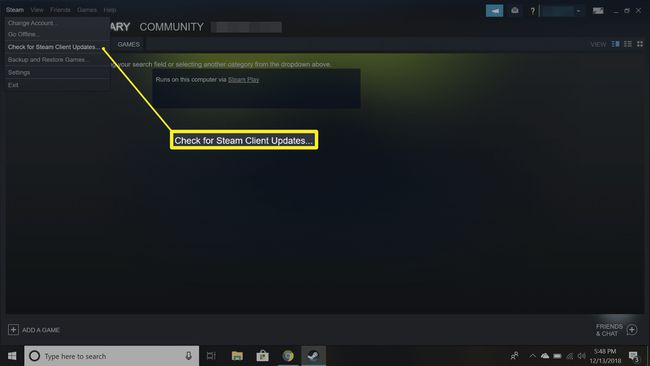
Lejupielādējiet un instalējiet visus pieejamos atjauninājumus. Kad tas būs pabeigts, Steam tiks restartēts.
Kad Steam tiek atkārtoti palaists, pievienojiet PS4 kontrolieri datora USB portam.
Steam klienta logā atlasiet Skatīt > Iestatījumi > Kontrolieris > Vispārīgie kontroliera iestatījumi.
-
Jums vajadzētu redzēt savu kontrolieri zem Atklātie kontrolieri. Atlasiet blakus esošo lodziņu PS4 konfigurācijas atbalsts. Šajā ekrānā varat piešķirt kontrolierim nosaukumu, mainīt gaismas krāsu virs kontrollera un ieslēgt vai izslēgt dārdoņa funkciju.
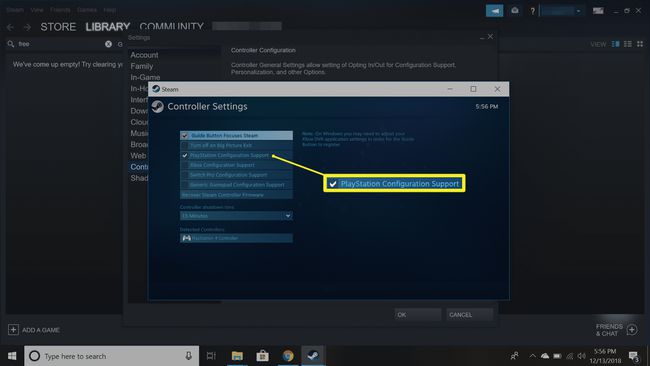
Ja Steam neatrod jūsu kontrolleri, vēlreiz pārbaudiet USB kabeļa savienojumu. Reizēm problēma tiek novērsta, atvienojot kontrolieri un pievienojot to atpakaļ.
-
Izvēlieties Iesniegt lai saglabātu izmaiņas.
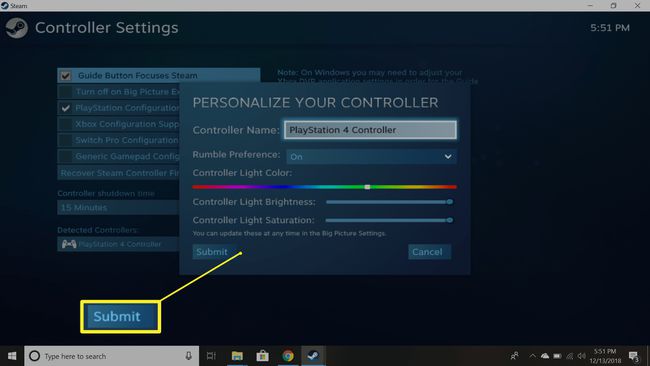
Kā lietot PS4 kontrolieri pakalpojumā Steam, izmantojot Steam saiti
Ja izmantojat Steam Link aparatūru, lai spēlētu spēles televizorā, iestatīšana būtībā ir tāda pati, izņemot to, ka PS4 kontrolieris ir jāpievieno Steam Link, nevis datoram. Steam saite pat automātiski veiks dažas konfigurācijas darbības.
Kā bezvadu režīmā savienot PS4 kontrolieri ar Steam
Ja turat nospiestu taustiņu PS un Dalīties pogas vienlaicīgi uz jūsu kontrollera, jūsu dators to var automātiski noteikt, izmantojot Bluetooth. Ja tā nenotiek, iespējams, jums būs nepieciešams PS4 DualShock 4 bezvadu sargspraudnis, lai spēlētu bezvadu režīmā. Oficiālos var iegādāties no Sony, vai arī varat atrast cita ražotāja izgatavotus.
Lai bezvadu režīmā savienotu pārī PS4 kontrolieri ar Steam:
Palaist Tvaiks.
Pievienojiet PS4 Bluetooth sargspraudni datora USB portam.
Vienlaikus turiet PS un Dalīties pogas uz kontrollera, līdz sāk mirgot indikators augšpusē.
Kad kontrolieris parādās ierīču sarakstā, nospiediet X pogu uz kontrollera, lai to aktivizētu.
Nospiediet pogu sargspraudņa galā. Tam vajadzētu arī sākt mirgot.
Kā konfigurēt spēles vadīklas
Tagad jums vajadzētu būt iespējai spēlēt lielāko daļu Steam spēļu ar savu PS4 kontrolieri, taču varat vēl vairāk pielāgot kontroliera darbību konkrētām spēlēm. Patiešām, šis solis var būt nepieciešams spēlēm, kas galvenokārt balstās uz tastatūras ievades.
Lai rediģētu spēles kontrollera iestatījumus, nospiediet PS pogu kontrollera centrā. Iegūtajā ekrānā varat kartēt noteiktas tastatūras darbības ar kontrollera pogām. Lielākajai daļai mūsdienu spēļu ir jāparāda atbilstošā PlayStation pogu konfigurācija, taču dažas vecākas spēles var tikt parādītas tā vietā Xbox kontrolieris. Tomēr jums vajadzētu būt iespējai izdomāt pogu kartējumu un bez problēmām izmantot savu PS4 kontrolieri.
Kad esat pabeidzis atskaņošanu, manuāli izslēdziet kontrolieri. Vienkārši turiet nospiestu PS pogu 7-10 sekundes.
Kā pārvietoties pa Steam, izmantojot PS4 kontrolieri
Papildus spēļu spēlēšanai varat izmantot savu PS4 kontrolieri, lai pārvietotos Steam platformā. Piemēram, kursorsviras varat izmantot kā peli un pat iespējot kontroliera skārienpaliktni.
-
Atveriet Steam liela attēla režīmā. Jūs varat izvēlēties Liela bilde ikonu Steam klienta augšējā labajā stūrī, vai arī varat vienkārši nospiest PS pogu.
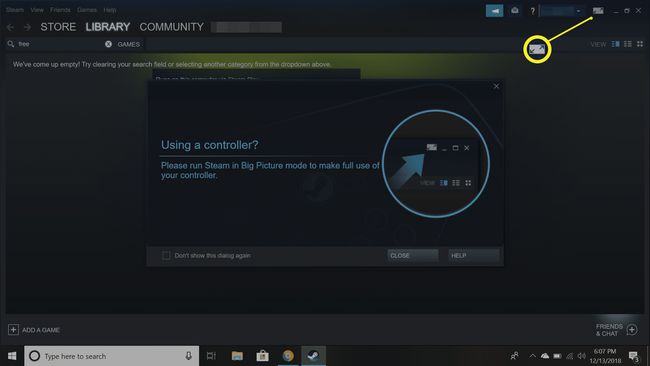
-
Izvēlieties iestatījumi ikonu augšējā labajā stūrī.
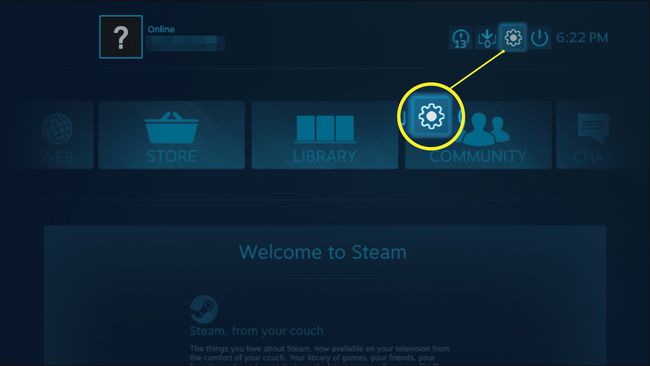
Izvēlieties Bāzes konfigurācijas > Lielā attēla režīma konfigurācija.
-
Šeit varat konfigurēt vadību, lai pārvietotos pa Steam gan darbvirsmas, gan lielā attēla režīmā.
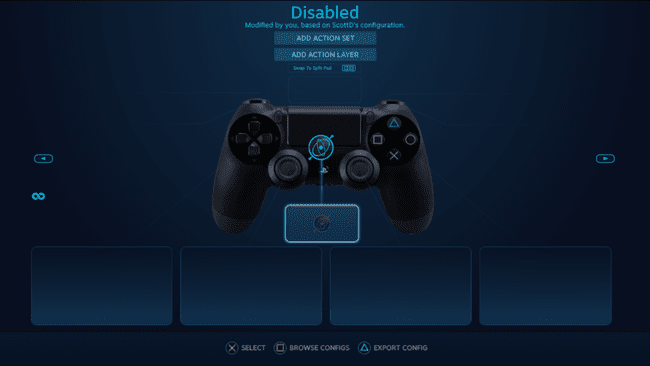
Izbaudiet navigāciju pakalpojumā Steam, izmantojot bezvadu PS4 kontrolieri.
